In qualità di amministratori di un ufficio, conoscete l'importanza di dare un tocco professionale a tutto il vostro lavoro. L'aggiunta di una firma digitale al vostro Microsoft Excel può aiutare a verificare il vostro lavoro e a garantire che i destinatari sappiano che proviene da una fonte affidabile, sia che stiate scrivendo rapporti o fogli di calcolo. Vi illustreremo ogni fase dell'aggiunta di una firma in Excel, in modo che sia più semplice dare al vostro lavoro un ulteriore livello di legittimità.
Znaczenie podpisów w programie Excel
È un passo rapido ma importante quello di includere una firma digitale nei vostri documenti Excel, che può contribuire a sventare le frodi e a garantire la veridicità del vostro lavoro. Avere un metodo sicuro di verifica dei documenti è fondamentale oggi più che mai con l'aumento della comunicazione digitale e del lavoro a distanza.
W kontekście zawodowym podpis w programie Excel ma kluczowe znaczenie, ponieważ działa jako prawna reprezentacja tożsamości. Możesz szybko i łatwo dodać podpis do swoich dokumentów Excel, postępując zgodnie z instrukcjami zawartymi w tym przewodniku. Pozwoli to zaoszczędzić czas i da pewność, że praca jest bezpieczna.
Jak dodać podpis w programie Excel krok po kroku
- Otwórz dokument Excel, do którego chcesz dodać podpis.
- Kliknij zakładkę "Plik" w lewym górnym rogu ekranu.
- Kliknij "Informacje", a następnie wybierz "Chroń skoroszyt" z rozwijanego menu.
- Kliknij "Dodaj podpis cyfrowy" i postępuj zgodnie z instrukcjami, aby skonfigurować swój cyfrowy identyfikator.
- Po skonfigurowaniu cyfrowego identyfikatora wybierz obszar w dokumencie Excel, w którym chcesz wstawić swój podpis.
- Kliknij zakładkę "Wstaw", a następnie wybierz "Linia podpisu" z rozwijanego menu.
- Wypełnij niezbędne informacje, takie jak imię i nazwisko oraz tytuł.
- Kliknij "OK", a linia podpisu zostanie wstawiona do dokumentu.
- Aby podpisać dokument, kliknij linię podpisu i wybierz opcję "Podpisz" z menu rozwijanego.
- Użyj swojego cyfrowego identyfikatora, aby podpisać dokument i kliknij "OK".
Postępując zgodnie z tymi instrukcjami, będziesz w stanie szybko i łatwo dodać podpis cyfrowy do swoich dokumentów Excel, co zapewni wiarygodność i rzetelność twoich wysiłków.
Jak utworzyć własny podpis cyfrowy?
Sebbene sia essenziale aggiungere una firma digitale ai documenti Excel, a volte può essere difficile crearne una che abbia un aspetto distintivo e curato. In questa situazione, Artlogo è utile. Artlogo fornisce firme digitali scritte a mano, loghi e filigrane per dare ai vostri documenti e al vostro marchio un aspetto più distintivo.
The procedure is straightforward: you may either draw your signature using a computer, tablet, or mobile device, or you can get a professionally produced odręczny podpis. Artlogo's staff of calligraphers, designers, and brand advisors will begin creating your signature as soon as you place your order.
Dzięki Artlogo możesz zwiększyć świadomość marki, wyróżnić się na tle konkurencji i pozostać na szczycie świadomości swoich klientów. Zaufaj ich usługom i użyj charakterystycznego i spersonalizowanego podpisu, aby zademonstrować swoją wiedzę i dbałość o szczegóły.
Jak dodać podpis w programie Excel za pomocą okna dialogowego
Aby dodać podpis cyfrowy w programie Excel, można również użyć metody okna dialogowego. Oto jak to zrobić:
- Otwórz dokument Excel, do którego chcesz dodać podpis.
- Kliknij zakładkę "Wstaw" i wybierz "Linia podpisu" z rozwijanego menu.
- W oknie dialogowym "Ustawienia podpisu" wprowadź niezbędne informacje, takie jak imię i nazwisko oraz tytuł, a następnie wybierz opcje dotyczące szczegółów podpisu.
- Kliknij "OK", aby wstawić linię podpisu do dokumentu.
- Aby podpisać dokument, kliknij prawym przyciskiem myszy wiersz podpisu i wybierz opcję "Podpisz" z menu rozwijanego.
- Użyj swojego cyfrowego identyfikatora, aby podpisać dokument i kliknij "OK".
Jak wstawić obraz podpisu w programie Excel?
Se si preferisce utilizzare un'immagine immagine della firma invece di quella digitale, potete comunque aggiungerla facilmente ai vostri documenti Excel. Ecco come fare:
- Zeskanuj lub zrób zdjęcie swojego podpisu i zapisz je jako plik graficzny (JPEG, PNG itp.).
- Otwórz dokument Excel, w którym chcesz wstawić podpis.
- Kliknij zakładkę "Wstaw", a następnie wybierz "Zdjęcia" z rozwijanego menu.
- Wybierz plik obrazu podpisu i kliknij "Wstaw".
- W razie potrzeby dostosuj rozmiar i położenie obrazu.
- Aby uczynić podpis przezroczystym, kliknij obraz, a następnie wybierz opcję "Formatuj" z zakładki "Narzędzia obrazów".
- Kliknij "Kolor", a następnie wybierz "Ustaw kolor przezroczysty".
- Kliknij białą część podpisu, aby uczynić ją przezroczystą.
- Zapisz dokument, a obraz podpisu zostanie do niego dodany.
Jeśli chcesz zachować osobisty charakter, a jednocześnie zabezpieczyć swoje dokumenty Excel, użycie obrazu podpisu może być wspaniałą alternatywą. Aby zapobiec bezprawnemu użyciu, należy przechowywać plik obrazu w bezpiecznym miejscu.
Jak dodać podpis do Excela na Androidzie?
Dodawanie podpisu do programu Excel na urządzeniu z systemem Android jest tak samo proste, jak na komputerze. Oto jak to zrobić:
- Otwórz aplikację Excel na urządzeniu z systemem Android.
- Stuknij komórkę, w której chcesz dodać podpis.
- Stuknij ikonę "Wstaw" (wygląda jak znak plus).
- Wybierz opcję "Obraz" z menu.
- Wybierz plik obrazu podpisu z pamięci urządzenia.
- W razie potrzeby dostosuj rozmiar i położenie obrazu.
- Zapisz dokument, a obraz podpisu zostanie do niego dodany.
Możesz szybko i łatwo spersonalizować swoje dokumenty Excel w podróży, postępując zgodnie z tymi prostymi metodami. Niezależnie od tego, czy jesteś w biurze, czy pracujesz w domu, podpisywanie dokumentów programu Excel zapewnia profesjonalizm i buduje zaufanie klientów i współpracowników.
Jak mogę zapisać podpis w programie Excel?
Zapisanie podpisu w programie Excel może zaoszczędzić czas i wysiłek podczas dodawania go do przyszłych dokumentów. Oto jak to zrobić:
- Wstaw swój podpis w sposób opisany powyżej.
- Kliknij obraz podpisu prawym przyciskiem myszy i wybierz opcję "Kopiuj" z menu rozwijanego.
- Kliknij zakładkę "Plik" i wybierz "Opcje".
- Wybierz "Dostosuj wstążkę", a następnie kliknij "Nowa karta".
- Zmień nazwę nowej karty na "Podpis" i kliknij "OK".
- Kliknij nową kartę "Podpis" i wybierz "Nowa grupa".
- Zmień nazwę nowej grupy na "Mój podpis" i kliknij "OK".
- Po wybraniu opcji "Mój podpis" kliknij przycisk "Dodaj".
- Nazwij swój podpis, a następnie kliknij go prawym przyciskiem myszy.
- Kliknij "Wklej", aby wkleić obraz podpisu.
- Kliknij "OK", aby zapisać podpis.
Teraz wystarczy kliknąć opcję "Podpis", wybrać "Mój podpis", a następnie kliknąć zapisany podpis za każdym razem, gdy chcesz dodać podpis do dokumentu. Czas zostanie zaoszczędzony, a dokumenty będą spójne.
Wskazówki dotyczące tworzenia skutecznego podpisu
Istnieje kilka wskazówek, o których należy pamiętać, aby stworzyć skuteczny podpis w programie Excel. Upewnij się, że Twój podpis jest wyraźny i czytelny. Dzięki temu będzie jasne, kto podpisuje dokument i że jest on łatwy do zrozumienia.
Zastanów się nad umieszczeniem daty w swoim podpisie. Może to być pomocne ze względów prawnych lub finansowych, a także pomaga określić ramy czasowe dokumentu.
Upewnij się, że przechowujesz kopię swojego podpisu w chronionym miejscu, takim jak folder chroniony hasłem lub bezpieczna usługa przechowywania w chmurze. Zapewni to bezpieczeństwo dokumentów i pomoże zapobiec niezgodnemu z prawem wykorzystaniu podpisu.
Jak utworzyć podpis graficzny w programie Excel?
È fondamentale presentarsi in modo lucido e professionale in tutte le conversazioni, comprese le e-mail e i materiali scritti. L'utilizzo di Excel per creare una firma grafica è una tecnica per raggiungere questo obiettivo. Per creare una firma visivamente bella, attenetevi a questi semplici passaggi:
Krok 1: Otwórz nowy dokument Excel i wybierz zakładkę Wstaw.
Krok 2: Kliknij opcję Obraz i wybierz obraz, którego chcesz użyć w podpisie.
Krok 3: Po wstawieniu obrazu dostosuj jego rozmiar i położenie zgodnie z własnymi preferencjami.
Krok 4: Dodaj swoje imię i nazwisko oraz wszelkie inne istotne szczegóły, wstawiając pole tekstowe z zakładki Wstaw.
Krok 5: Dostosuj czcionkę, rozmiar i kolor tekstu do swojego brandingu lub osobistych preferencji.
Krok 6: Zgrupuj obraz i tekst, zaznaczając oba obiekty i klikając prawym przyciskiem myszy, aby wybrać opcję Grupuj.
Krok 7: Zapisz obraz w formacie PNG lub JPEG.
Krok 8: Otwórz Outlooka i przejdź do ustawień podpisu.
Krok 9: Wybierz opcję utworzenia nowego podpisu i wklej obraz w polu podpisu.
Krok 10: Zapisz nowy podpis i przetestuj go, wysyłając wiadomość e-mail do siebie lub współpracownika.
Szybką, ale skuteczną metodą na poprawę profesjonalnego wizerunku i pozostawienie trwałego wrażenia na klientach i współpracownikach jest utworzenie graficznego podpisu w programie Excel. Możesz stworzyć przyciągający wzrok i edukacyjny podpis, postępując zgodnie z poniższymi instrukcjami. Przetestuj swój nowy podpis w różnych klientach poczty e-mail.
Korzyści z dodania podpisu w programie Excel
Le firme di Excel offrono diversi vantaggi, oltre a migliorare la vostra immagine professionale. L'automatizzazione del processo di firma consente di risparmiare tempo eliminando la necessità di stampare, firmare, scansionee spedire i documenti. In secondo luogo, aumenta la sicurezza assicurando che solo i firmatari autorizzati possano firmare il documento. Inoltre, l'utilizzo della stessa firma in tutte le comunicazioni favorisce l'uniformità e il branding. Infine, l'utilizzo di meno carta e inchiostro contribuisce a creare un'atmosfera "paperless", rendendo il luogo di lavoro più ecologico.
Wnioski
In conclusione, l'inserimento di una firma in Excel è un approccio semplice e veloce per avere un aspetto più professionale e semplificare il vostro lavoro. Queste linee guida dettagliate vi aiuteranno a produrre una firma visivamente accattivante che rappresenti il vostro marchio o la vostra personalità. Questo non solo migliora la sicurezza e risparmiare tempo, ma incoraggia anche un ufficio senza carta. Per fare una buona prima impressione ai clienti e ai colleghi in qualità di amministratore d'ufficio, è fondamentale prestare attenzione anche ai più piccoli dettagli, come la firma e-mail.
Przemyślenia końcowe
Nel mondo degli affari, aggiungere un tocco personale alla propria firma digitale può davvero fare la differenza. A Artlogosiamo orgogliosi di assistere i professionisti nella creazione di firme personalizzate e professionali. firme scritte a mano per Excel, rendendo la firma di qualsiasi documento un'esperienza elegante e significativa. Lasciate che vi aiutiamo a lasciare il vostro timbro nel mondo digitale.


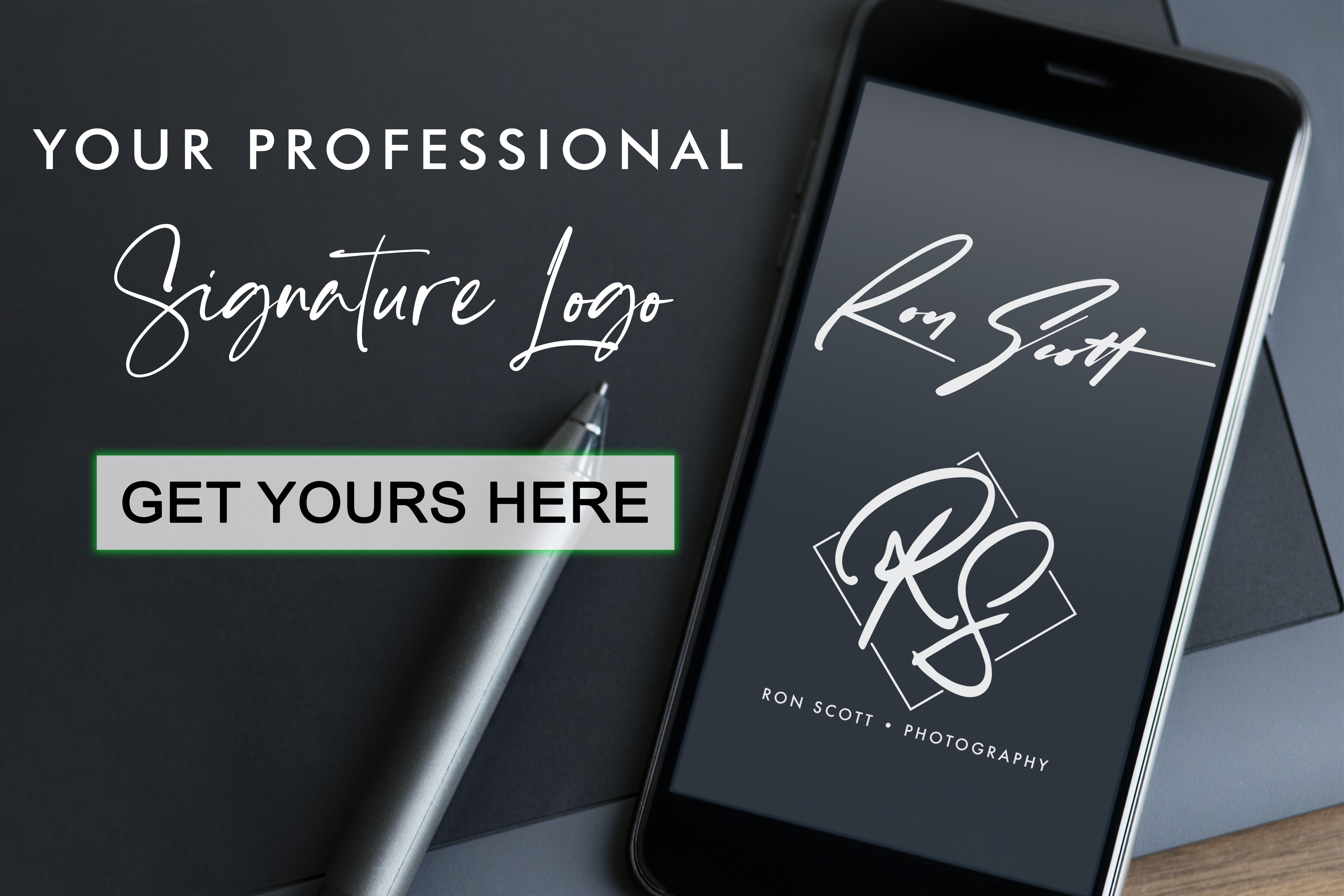





















Condividi con: